2022年10月22日更新
ノートパソコンのキーボードの掃除のやり方!おすすめPCクリーナーや注意点を解説
ノートパソコンのキーボードにはホコリなどが溜まりやすく、手垢などの汚れも付きやすいです。そんなノートパソコンのキーボードの掃除にはいくつか注意点などもあります。この記事では、ノートパソコンのキーボードの掃除のやり方を解説していきます。

目次
ノートパソコンのキーボードの掃除のやり方
いろいろな場所へ持ち歩いてノートパソコンを利用する人、自宅だけで利用しているという人もいるでしょうが、どちらの場合もノートパソコンのキーボードの隙間などにホコリが溜まったり、手垢などの汚れがついていたりということも多いです。
ノートパソコンのキーボードの掃除に必要なもの
ノートパソコンのキーボードの隙間などにホコリが溜まると、キーボードが入力できないなどのトラブルの原因にもなります。
ノートパソコンのキーの隙間にあるホコリなどは掃除して取り除くことができますが、ノートパソコンのキーボードを掃除するためには、次のようなものを準備する必要があります。
綿棒
ノートパソコンのキーボードを分解して中の掃除をする場合に利用します。また、ノートパソコンのキーボードを分解しない場合でも、キーボード周りの細い部分などの細かい部分を掃除する際に便利です。
柔らかい布/ウエットティッシュ
ノートパソコンのキーボードなどの拭き掃除には、柔らかい布やウエットティッシュ等の準備をおすすめします。基本的には水に濡らしていない柔らかい布での掃除をおこなうようにしましょう。
ノートパソコンの画面などを拭く場合はメガネ拭きなどの柔らかい布を用いてください。くれぐれも水で濡らした布でノートパソコンやキーボードの掃除をしないようにしましょう。水濡れしてノートパソコンの故障の原因になります。
ノートパソコンの汚れを水分のようなものがあるもので軽く拭き取りたい場合は、アルコールを含んだうウェットティッシュを用いてください。
エアダスター
ノートパソコンの汚れは、綿棒などでの拭き掃除では取れない・量が多い場合も多いです。その場合はエアダスターやブロアーなどの空気を吹き付けてホコリを飛ばすことができるものがおすすめです。
エアダスターもブロアーも100円均一などで掃除用具などとして販売されてるため、準備できそうであればそういったものも用意してください。
無水エタノール/アルコール消毒液など
前述したように、ノートパソコンのキーボードの掃除の際に水に濡らした布などの利用は厳禁です。しかし、水拭きに近いことをしないと掃除がうまくいかないような場合もあるため、その場合は無水エタノールを利用してください。
無水エタノールというのは、水を含まないエタノール(アルコール)のことです。この無水エタノールは精密機械などの掃除に利用されることが多いもので、ノートパソコンのキーボードの掃除にも利用できます。
名称こそ違えど同じく水を含まない無水エタノールであれば、アルコール消毒液などのものでもOKです。この無水エタノールはノートパソコンのキーボードの掃除の際、綿棒などにつけて利用します。
なお、汚れを取ろうと思って洗剤を使おうと考える人もいるかと思います。水拭きではどうしても取れない場合、無水エタノールが一番無難なのですが、なかなか準備できないという場合は薄めた中性洗剤を利用することも1つの方法です。
ただし、あまり基盤部分にはおすすめしませんので、キートップの掃除やキーとキーの隙間の部分などの拭き取りなどに利用するだけに収めたほうが無難です。
中性洗剤を利用する場合は十分に薄めたほうがいいですが、無水エタノールは薄めると逆に水分を含み故障の原因ともなるため、無水エタノールは薄めずそのまま使ってください。火気厳禁ですので、必ずPCの温度が下がってから利用するようにしましょう。
ノートパソコンを掃除する手順
ここからはノートパソコンのキーボードを掃除する手順を説明します。ノートパソコンのキーボードは基本的に分解(キートップを外す)事はできるのですが、それができると判断する人もいれば、壊しそうで怖いから分解できないと考える人もいます。
どちらの場合もノートパソコンのキーボードを掃除することはできますので、自分ができる方法をを利用してください。
分解できる場合
ノートパソコンのキーボードを分解できる場合は、分解しない場合より見えない隙間のホコリなどを取りやすくなります。
通常のキーボードの場合はキートップを上に引っ張れば外せますがが、ノートパソコンのキーボードはほとんどがパンタグラフキーボードと呼ばれるものです。
ノートパソコンなどのパンタグラフキーボードの場合、分解には少しコツが必要で、ドライバーをキーとノートパソコン本体との間に差し込み、それをひねってテコの原理で持ち上げます。
あとは指などで取り外せばいいですが、力任せにやるとキーボードのキートップについている部品の破損に繋がるため注意が必要です。
なお、この方法でのキーボードのキートップ下についている部品(以下パンタグラフ)はノートパソコン本体についたままになっていることもあります。ノートパソコン本体についている場合はそのままでも問題ありません。
キートップと一緒に外れた場合はノートパソコンのキーボードのホコリや手垢などの汚れを取り除いた後取り付け直しますので、どういった方向でついていたかを覚えておきましょう。
ノートパソコンのキートップの下には意外とホコリ以外にもゴミが溜まっています。隙間から入り込んでキーの下に蓄積しているため、それをひとまずエアダスターなどで吹き飛ばしましょう。
その後、エアダスターでと取り切れなかったものを綿棒などで掃除します。掃除方法ですが、キーボードやキートップなどについているホコリなどを、無水エタノールをつけた綿棒などで拭き取ればOKです。
ノートパソコンのキーボードの掃除が終わったら、分解したキートップを元に戻しましょう。キートップと一緒にパンタグラフが外れた場合は2つの部品を組み合わせて正しい位置へ取り付けます。乱暴にやると壊れるので慎重にやりましょう。
パンタグラフの取り付けができたらキートップを上から下に向けて押し込んでください。パチっと音が鳴ればはまった合図です。
分解できない場合
ノートパソコンのキーボードは取り外ししづらい事が多く、パンタグラフキーボードの場合は特に壊すのではないかという不安も大きいです。それでもノートパソコンのキーボードを掃除したいという場合はキートップはそのままでも掃除することができます。
キーボードの隙間にあるホコリなどのゴミは取りづらいため、エアダスターやブロアーを活用してみましょう。
また身近な道具としてはセロハンテープや付箋などもおすすめです。粘着部分を差し込むことで掃除できます。
キーボード周りの掃除は前述したように無水エタノールをつけた綿棒やアルコール入のウェットティッシュでおこないます。ノートパソコンのキーボードなどについた手垢などは乾拭きでは取れないことも多いため、手垢や汚れが気になる場合にもおすすめです。
なお、ノートパソコンのキーボードであればアルコール性のウェットティッシュでもOKですが、手垢や汚れが気になるであろう液晶画面はメガネ拭きなどの柔らかい布や専用のクリーナーで拭き掃除しましょう。
おすすめPCクリーナー
ノートパソコンのキーボードを掃除したい場合にはPC用のクリーナーもおすすめです。
スライムタイプ
最近話題になっているおすすめのPCクリーナーはスライムタイプのものです。押し付けるだけでノートパソコンのキーボードを掃除できるのでとても便利ですが、その反面ちぎれやすいというのがスライムタイプの特徴でもあります。
下記リンク先のものはノートパソコンのキーボード内にも残りにくく柔らかい素材とおすすめの商品です。
掃除機タイプ
掃除機タイプのPCクリーナーもあります。ノートパソコンのキーボード内のゴミを吸い取って掃除してくれます。
下記のリンク先のものだと、ブラシ付きのノズルや細めのノズルなどPCクリーナーとして特化しており、乾湿両用で水分の吸引にも利用できるためおすすめです。
ブラシタイプ
ポピュラーなPCクリーナーがブラシタイプです。安価で購入可能で自分の手で調整して掃除が可能で、角度なども考えれば掃除もしやすいため、ノートパソコンのキーボードの掃除がしたい場合に利用しやすいです。
下記のリンク先の商品のような静電気を除去してくれるものなどがおすすめです。複数ブラシがあるものもあるため、利用しやすそうなものを探してみましょう。
ノートパソコンのキーボードを掃除する際の注意点
なお、ノートパソコンのキーボードを掃除する際、手垢などの汚れを取ろうと思った場合に使っていいもの・使ってはいけないものがあります。
掃除をしてノートパソコンが壊れたという本末転倒なことにもなりかねませんので、次に示すものはノートパソコンのキーボードなどの掃除の際には使わないようにしてください。
使ってはいけないもの
洗剤は中性洗剤だけがOKです。ノートパソコンのキーボードを含め、アルカリ性の洗剤(キッチンブリーチ/ハイター関係)、酸性の洗剤(お風呂やトイレなどで使う洗剤など)やシンナー、ベンジンなどは使わないでください。
最後に
ノートパソコンのキーボードは、掃除することで動作が安定することもあります。エアダスターだけでノートパソコンの掃除をしている人もいるでしょうが、それだけではしっかり取れていないこともありますので、ここで説明した掃除方法を参考にしながらきれいにしてみてください。
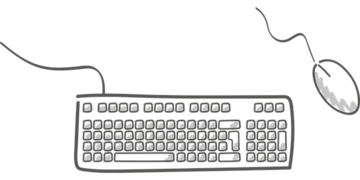 パソコンのキーボードが打てない/反応しない時の対処法【Windows10】
パソコンのキーボードが打てない/反応しない時の対処法【Windows10】 NumLockの解除方法!キーボード入力がおかしい時の対処法を解説!
NumLockの解除方法!キーボード入力がおかしい時の対処法を解説! キーボードで打てない文字がある/一部の文字が入力できない時の対処法
キーボードで打てない文字がある/一部の文字が入力できない時の対処法











